Kas otsite viisi oma Google'i kalendri importimiseks Outlooki? Teil on hea meel teada, et lisaks kõigi oma kohtumiste uuesti sisestamisele on olemas paremaid viise. Asjad pole siiski nii lihtsad kui varem, alates sellest, kui Google tõmbas Outlooki kalendri sünkroonimisutiliidi pistiku. Microsoft ja Google võitlevad turuosa eest, kuid kahjuks lõppeb see lahing lõppkasutajatele valusalt.
Allpool toodud meetod võimaldab teil oma faili sünkroonida Google'i kalender Outlookiga, kuid see on ainult ühesuunaline sünkroonimine (kirjutuskaitstud). See tähendab, et iga kord, kui avate Outlooki, kontrollib see Google'i kalendri värskendusi ja kuvab teie Outlooki kalendri kõrval kõik muudetud sündmused. Kui hoiate Outlooki piisavalt kaua avatud, kontrollib see perioodiliselt Google'i kalendri värskendusi ja kuvab need teie Outlooki programmis.
Outlooki kaudu teie Google'i kalendrisse tehtud muudatusi ei saadeta siiski teie Google'i kalendrisse. Google'i kalendris muudatuste tegemiseks peate seda tavapäraselt tegema oma brauseris.
Nüüd, kui oleme kehtestanud põhireeglid, saate oma Google'i kalendri Outlooki lisada järgmiselt.
- Alustuseks logige sisse oma Google'i kalendri kontole.
- Vasakpoolse veeru all Minu kalendrid, klõpsake nuppu rippmenüü nool Outlookis lisatava kalendri kõrval. Seejärel klõpsake nuppu Kalendri seaded .

- Kerige lõpuni alla Privaatne aadress ja klõpsake nuppu iCal nuppu.
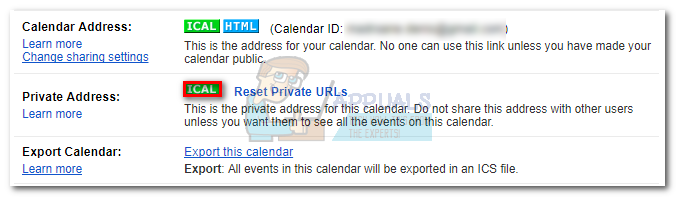
- Paremklõpsake loodud lingil ja klõpsake nuppu Kopeeri lingi aadress .
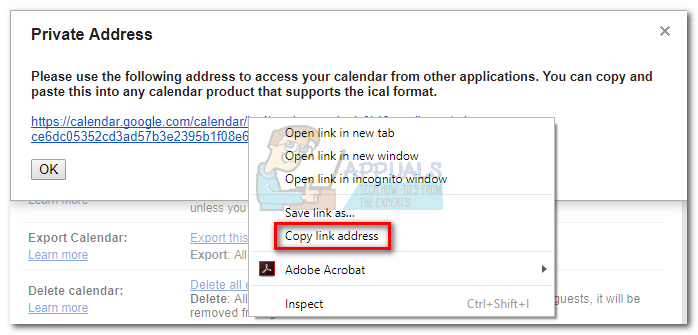
- Lülitage Outlook ja minge aadressile Fail> Konto seaded ja vali Konto seaded rippmenüüst.
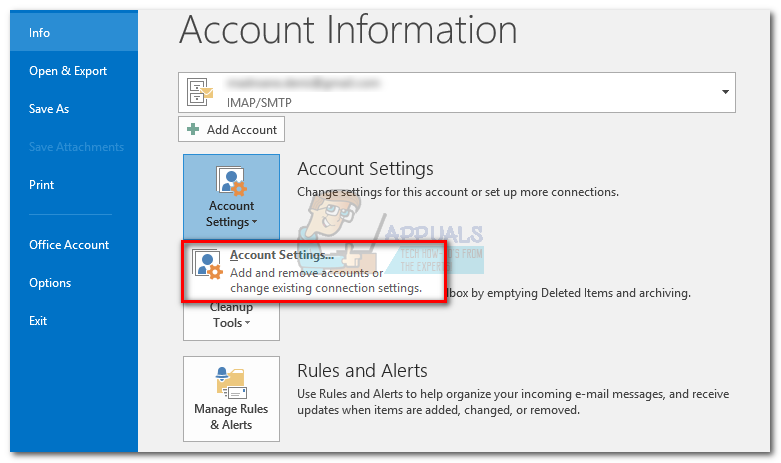
- Nüüd klõpsake nuppu Interneti-kalendrid selle laiendamiseks vahekaarti. Seejärel klõpsake nuppu Uus ja kleepige aadress, mille olete varem oma serverist kopeerinud Google'i kalender . Klõpsake nuppu Lisama kinnitada.
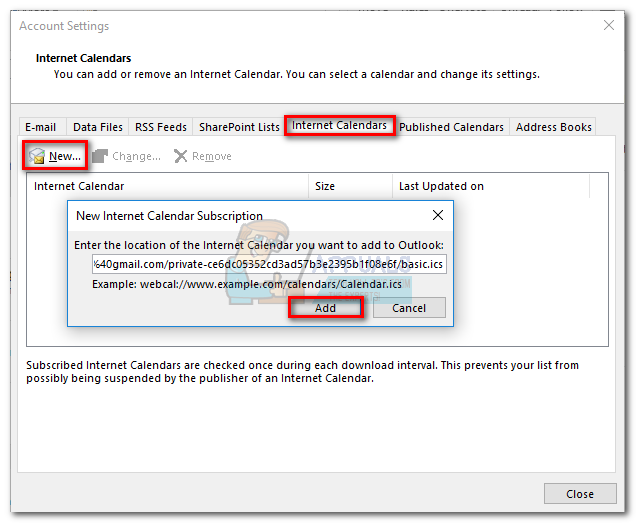
- Varsti pärast seda peaksite nägema uue akna avanemist. Kasti kõrval Kausta nimi , sisestage oma Google'i kalendri nimi sellisena, nagu soovite, et see Outlookis ilmuks. Klõpsake nuppu Okei oma valiku salvestamiseks.
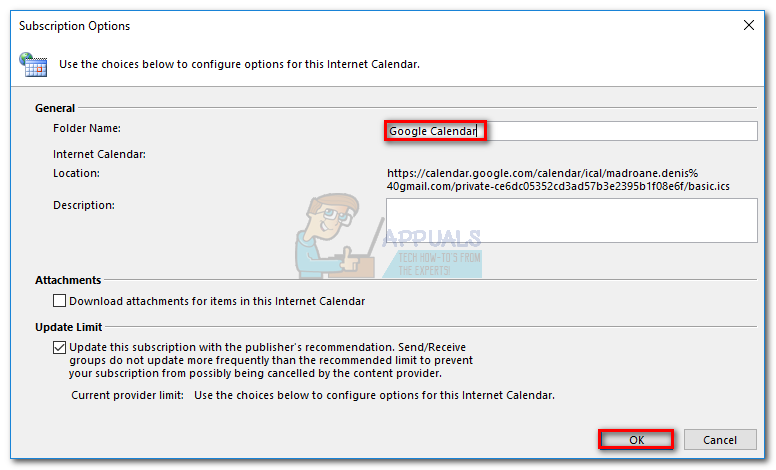
- See on kõik. Teie imporditud kalender peaks ilmuma Outlooki jaotises Muud kalendrid. Edaspidi värskendab Outlook Google'i kalendris tehtud muudatusi perioodiliselt ja kuvab need siin.
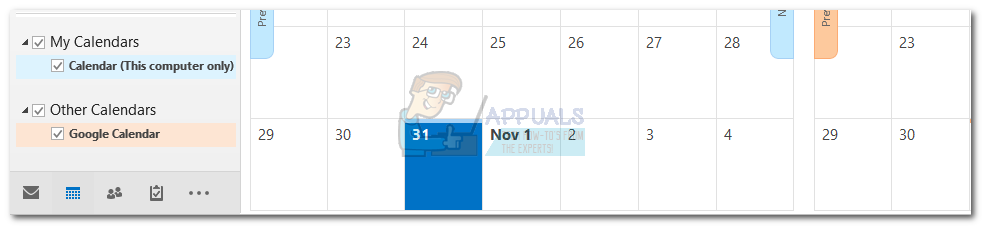 Märge: Google'i kalendris on Outlookist muudatusi teha mõttetu, kuna ühendus on kirjutuskaitstud. Teie tehtud muudatused Väljavaade ei lähe üle Google'i kalendrile.
Märge: Google'i kalendris on Outlookist muudatusi teha mõttetu, kuna ühendus on kirjutuskaitstud. Teie tehtud muudatused Väljavaade ei lähe üle Google'i kalendrile.

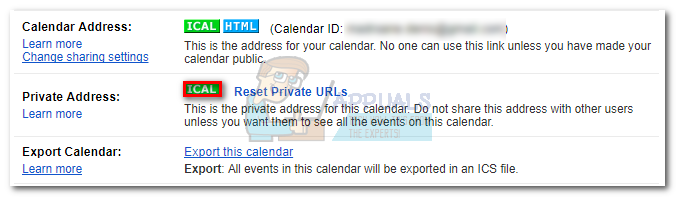
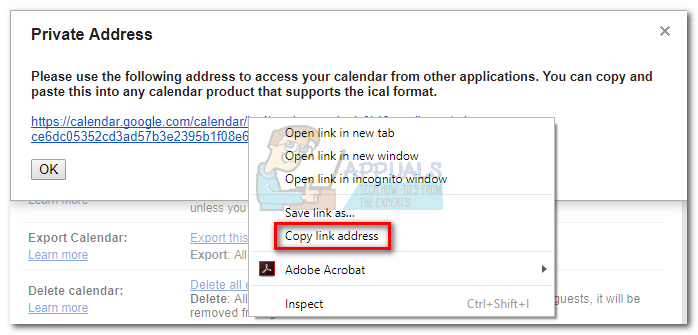
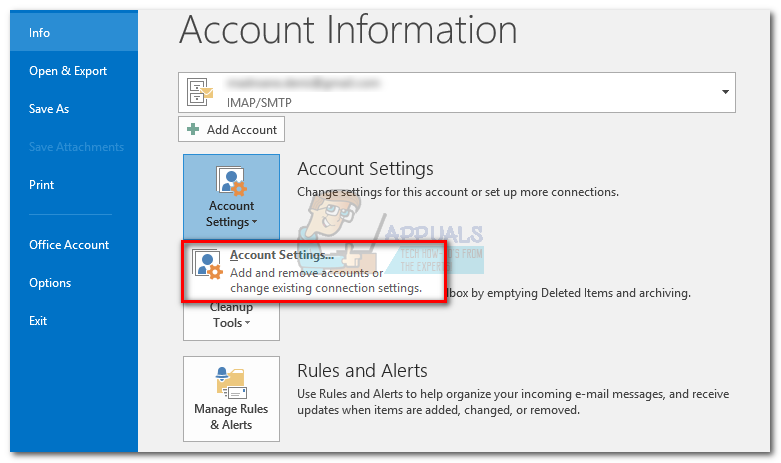
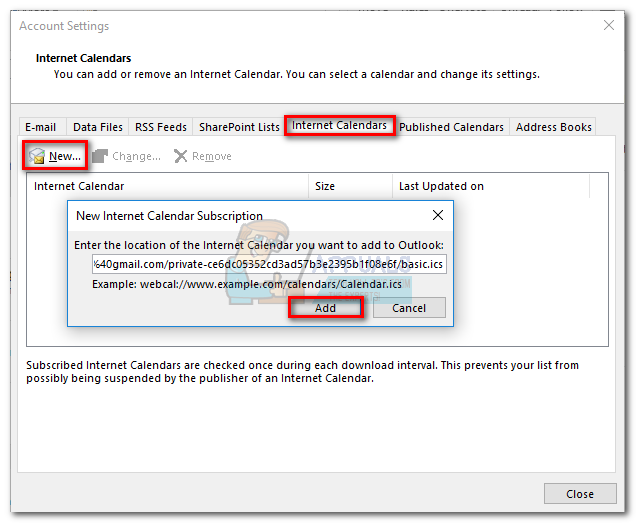
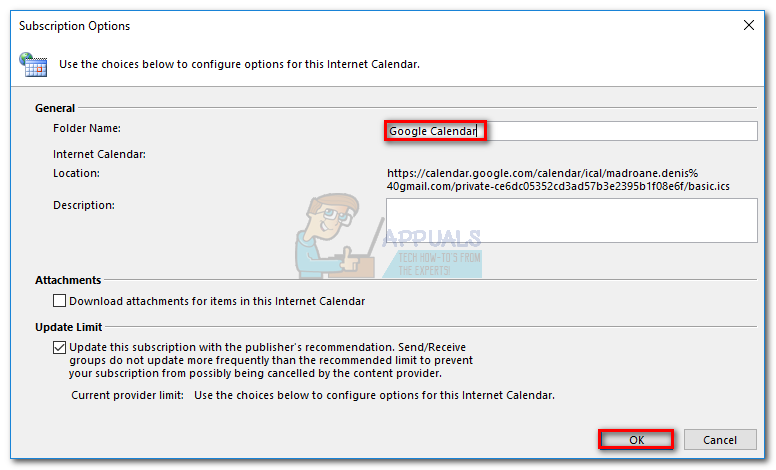
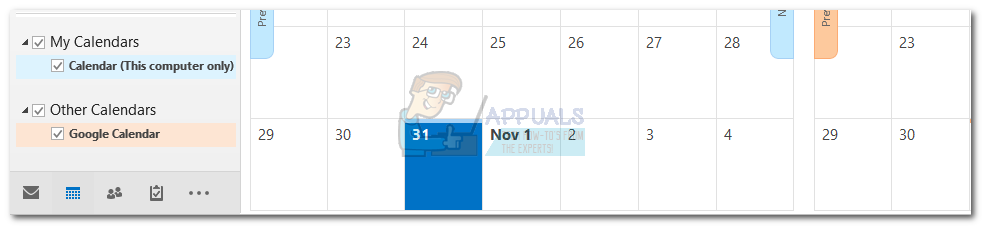 Märge: Google'i kalendris on Outlookist muudatusi teha mõttetu, kuna ühendus on kirjutuskaitstud. Teie tehtud muudatused
Märge: Google'i kalendris on Outlookist muudatusi teha mõttetu, kuna ühendus on kirjutuskaitstud. Teie tehtud muudatused 





















